【特集まとめ】Android4.4の新機能「screenrecord」でスマホのゲームプレイ動画を録画【root不要】
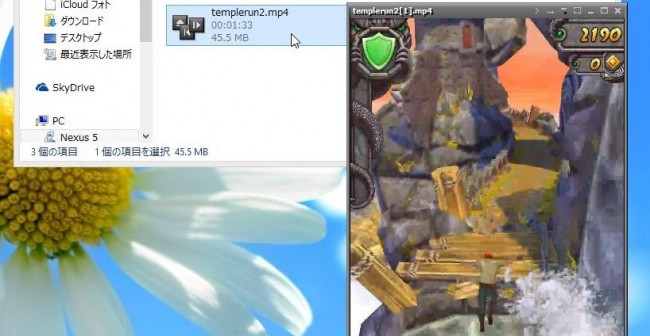
Android4.4(KitKat)には、スマホ上の画面を動画として撮影する「screenrecord」機能が搭載されている。アプリの使用方法を動画で説明したり、そして何より、ゲームのプレイ動画を録画したりするのに利用できる機能だ。従来から、いわゆる「root化」を行ったスマホでは画面録画が可能だったのだが、android4.4の「screenrecord」機能ならroot権限は不要。非root環境でもスマホ画面の録画を行うことができるぞ。
この特集では、「そもそもゲーム動画の録画って違法なんじゃないの?」という疑問への回答や、「screenrecord」機能を使うための準備から、実際の使用方法、さらに作成したゲームプレイ動画にBGM(や解説音声)などを付加する方法まで、Android4.4で「screenrecord」機能を使いこなすテクを一気に紹介するぞ。
「screenrecord」機能を使うための準備
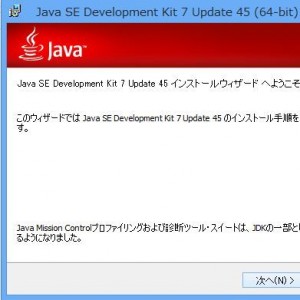 「screenrecord」機能は、使い方自体は簡単なのだが、使うために少し準備が必要だ。プレイ動画を録画して自分で楽しんだり友達に見せびらかしたり、動画共有サイトにアップしたりするため、まずは「screenrecord」機能利用の準備を整えよう。「Java SE Development Kit」「Android SDK」に、更にスマホのドライバを導入し、そしてスマホ内で「USBデバッグ」の設定を有効にするのだ。
「screenrecord」機能は、使い方自体は簡単なのだが、使うために少し準備が必要だ。プレイ動画を録画して自分で楽しんだり友達に見せびらかしたり、動画共有サイトにアップしたりするため、まずは「screenrecord」機能利用の準備を整えよう。「Java SE Development Kit」「Android SDK」に、更にスマホのドライバを導入し、そしてスマホ内で「USBデバッグ」の設定を有効にするのだ。
「screenrecord」機能でアプリやゲームの画面を動画として録画
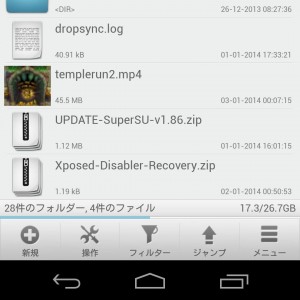 「screenrecord」機能を使えば、アプリの使い方説明動画、ゲームのプレイ動画などを、初心者でも簡単に作成することができる…のだが、二つ、「癖」がある。
「screenrecord」機能を使えば、アプリの使い方説明動画、ゲームのプレイ動画などを、初心者でも簡単に作成することができる…のだが、二つ、「癖」がある。
まず、スマホをPCとUSB接続した状態でないと使えない、ということ。「電車の中でゲームで遊びながら手軽にゲームプレイ動画を作成する」というわけにはいかないのだ。
次に、コマンドプロンプト上での作業が必要、ということ。コマンドプロンプトを使い慣れていないと少し戸惑うかもしれない。ただ、操作自体がそれほど難しいわけではない。試しに一度使ってみれば覚えられるはずだ。
録画した動画にBGMや解説音声を付加する
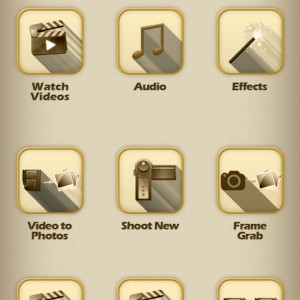 Android4.4の新機能「screenrecord」で作成した動画ファイルには、音声がない。友達に見せるにせよ、(著作権的に問題のないプレイ動画などを)共有サイトにアップロードするにせよ、BGMが欲しいところだ。「Video Editor : All in One」なら、動画を開いてBGMを選択するだけでOK。普段スマホで聴いている音楽をBGMにできるし、スマホのマイクを使って自分で解説音声などを録音し、利用しても良い。
Android4.4の新機能「screenrecord」で作成した動画ファイルには、音声がない。友達に見せるにせよ、(著作権的に問題のないプレイ動画などを)共有サイトにアップロードするにせよ、BGMが欲しいところだ。「Video Editor : All in One」なら、動画を開いてBGMを選択するだけでOK。普段スマホで聴いている音楽をBGMにできるし、スマホのマイクを使って自分で解説音声などを録音し、利用しても良い。
参考:root必須アプリを使えばUSB接続不要
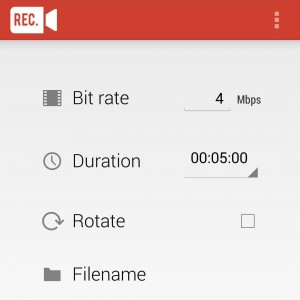 Playストアで無料配布されているアプリ「Rec.」は、「screenrecord」と同様の画面録画を、USB接続不要で行えるアプリだ。従ってPCの前にいない時でも利用できるが、ただ、「screenrecord」と異なり、root必須だ。いわゆる「root化」を行っていないと使えない。
Playストアで無料配布されているアプリ「Rec.」は、「screenrecord」と同様の画面録画を、USB接続不要で行えるアプリだ。従ってPCの前にいない時でも利用できるが、ただ、「screenrecord」と異なり、root必須だ。いわゆる「root化」を行っていないと使えない。
アプリ自体の操作は非常に簡単なので、「root化」を行っている人であれば、今一番オススメな画面録画アプリだぞ。
関連記事

【screenrecord】非rootでもゲーム動画の録画ができる「screenrecord」を使いこなす

【screenrecord】Android4.4のゲームプレイ動画録画用機能を利用する準備を整える

【特集まとめ】最強スマホ「Nexus 5」をroot化して更なる自由を手に入れる!

【特集まとめ】次の「スマホ標準」になる?最新機種の先端機能を再現するアプリに要注目!

【特集まとめ】次世代型の音楽プレイヤーを厳選して一挙に紹介!ポストPowerampはどれだ?

【特集まとめ】「DashClock」でLINE新着トークも天気も、必要な情報を全てロック画面でチェック!【Android4.2以降】

【特集まとめ】システムチューニングもYouTube広告カットもできる「Xposed」を使いこなす

【特集まとめ】iTunes上の音楽をスマホで超簡単に再生できる簡単&快適プレイヤー「doubleTwist」

スマホのPC接続不要で使えるスマホ画面録画アプリ「Rec.」【※ただしroot必須】
2014年01月07日08時00分 公開 | カテゴリー: マルチメディア | キーワード:アプリ, おすすめ, チップス, 特集, 特集まとめ | Short URL
ツイート
最新記事
- 肩に乗せるだけで音に包まれる!ウェアラブルネックスピーカー!
- 枕の下に置くピロースピーカー!Bluetooth接続でスマホから音楽を流しながら寝れる!
- 腕に巻いて使えるウェアラブルスピーカー!IPX6防水で急な雨にも安心!
- ミニモバイルバッテリーの新定番!折りたたみ式のLightningコネクター搭載!
- コネクター搭載の3in1モバイルバッテリー!iPhoneもAndroidもおまかせ!
- ケーブル不要でiPhoneもApple Watchも!5000mAhの大容量モバイルバッテリー!
- TSAロック付きスーツケースベルト! 頑丈なロックフックで安心な旅行を!
- 4in1の大容量モバイルバッテリー!スマホもタブレットもゲーム機も!
- 10000mAh大容量ワイヤレスモバイルバッテリー!Apple Watchの充電も出来る!
- コンパクトな手のひらサイズ。だけど、かなりタフ!どこでも使えるバックハンガー!
- ダンボールを挿すだけ!持ち運び出来るダンボールストッカー!
- コンパクトで高品質なケーブル!6in1のユニークデザインなケーブル!
- 洗練されたシンプルなボディバッグ!自由で快適な背負い心地!
- リラックスして座りやすい座椅子!回転するのでパソコンや読書等に最適!
- ゆったりくつろげる、至福の時間!肘つき座椅子!
- 究極進化、三刀流座椅子!ソファの座り心地みたいな回転座椅子!
- 磁力で自分でまとまる!フラット平形タイプのUSB-Cケーブル!
- 首と肩がホッとする枕!首肩温め機能でじんわり温まる!
- USB-Cケーブルだけで使える!アイリスオーヤマ製の27インチモニター!
- 15000mAh大容量モバイルバッテリー!ケーブル内蔵&プラグ付き!
- iPad専用磁気充電式タッチペン!ワイヤレス充電可能なスタイラスペン!
- 寒い季節には欠かせないアイテム!ドリンクを温められるカップウォーマー!
- ワンタッチで飲み物を温められる!デスクで使うのに最適!
- 柔らかい感触!心地良いさわり心地の充電式カイロ!
- 3in1防災対策の充電式カイロ!寒い季節を心地よく、あたたかく過ごそう!
- つけたら2秒ですぐ暖かい!2個セットの充電式カイロ!
- 左の手のひらにフィット!操作しやすいのせ心地のトラックボールワイヤレスマウス!
- 大容量収納可能なビジネスリュック!充実のポケット数!
- 通勤が快適な薄型なのに大容量!ノートパソコンも安全に収納!
- シンプルで洗練されたデザイン!どんな服装にも似合うビジネスリュック!

 【まとめ】Fireタブレットをさらに楽しめる必携アプリ
【まとめ】Fireタブレットをさらに楽しめる必携アプリ まとめ買いがお得なアプリストア専用「Amazonコイン」
まとめ買いがお得なアプリストア専用「Amazonコイン」 グラフィック性能は2倍以上!新旧「Fire HD 10」の処理性能をベンチマーク比較
グラフィック性能は2倍以上!新旧「Fire HD 10」の処理性能をベンチマーク比較 Amazonプライムはドコモやauならクレカ無しでも利用可能!
Amazonプライムはドコモやauならクレカ無しでも利用可能! Amazonプライム会費がギフト券だけでも支払い可能に!(ただし無料体験不可)
Amazonプライム会費がギフト券だけでも支払い可能に!(ただし無料体験不可) 【特集】開発者でない人でも役立つ機能が満載!!USBデバッグ接続を徹底活用せよ
【特集】開発者でない人でも役立つ機能が満載!!USBデバッグ接続を徹底活用せよ ダイソーの「積み重ね整理棚」はFireタブレットを枕の上に固定するのに最適!
ダイソーの「積み重ね整理棚」はFireタブレットを枕の上に固定するのに最適! かわいいキャラが憂鬱な気分を癒してくれるパズルゲーム特集
かわいいキャラが憂鬱な気分を癒してくれるパズルゲーム特集 2000円を切るスマート赤外線リモコンで家電をスマートホーム化!!
2000円を切るスマート赤外線リモコンで家電をスマートホーム化!! Amazon開発者アカウントを作成してAlexaスキルを自作しよう
Amazon開発者アカウントを作成してAlexaスキルを自作しよう FireタブレットでYouTubeを見るなら「NewPipe」
FireタブレットでYouTubeを見るなら「NewPipe」 8コア2GHzに高速化したAmazon「Fire HD 10」の新モデルが登場!
8コア2GHzに高速化したAmazon「Fire HD 10」の新モデルが登場! ポイント還元付きでお得なAmazonギフト券のチャージタイプ
ポイント還元付きでお得なAmazonギフト券のチャージタイプ Amazon「Fire HD 8」タブレットにNewモデルが登場!
Amazon「Fire HD 8」タブレットにNewモデルが登場! 「Fire HD 10」は擬似的な筆圧検知が可能でスケッチブック代わりに最適
「Fire HD 10」は擬似的な筆圧検知が可能でスケッチブック代わりに最適
あんスマソーシャルアカウント